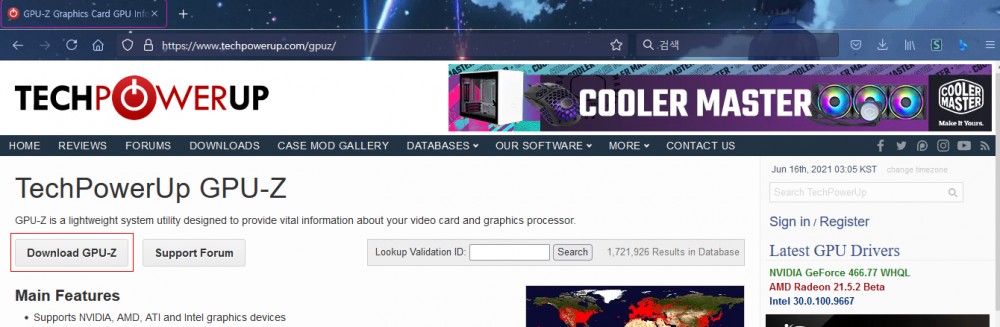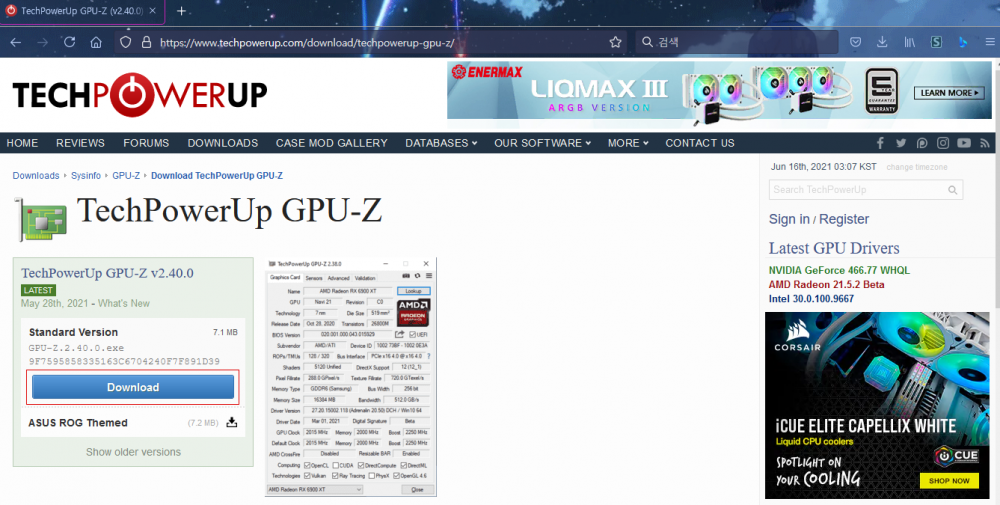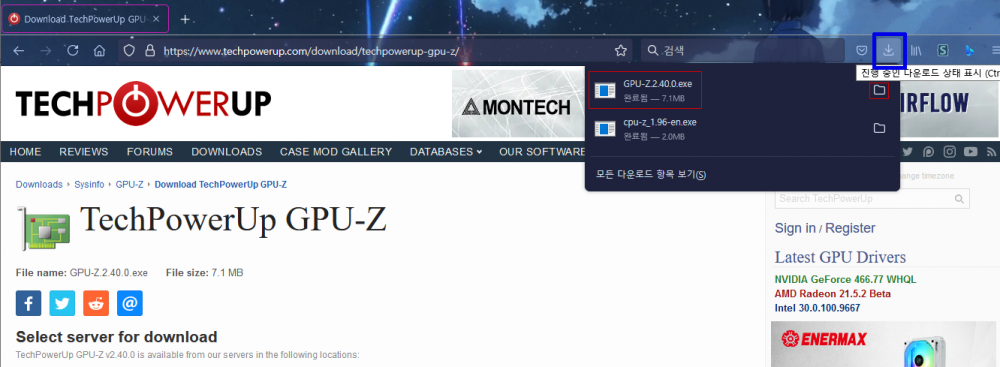그래픽 카드에 대한 정보를 알려주는 GPU-Z 설치하는 방법입니다.
페이지 정보
본문
아래의 과정을 진행하시기 전에 먼저 파이어폭스 라는 웹브라우저를 먼저 다운로드 받고 진행하시기 바랍니다..
웹 브라우저 파이어폭스 다운로드는 아래의 링크를 클릭하셔서 다운로드 받고 설치하십시오..
https://www.mozilla.org/ko/firefox/new/ <-- 클릭하세요! 새창으로 열리면서 이동합니다.
웹 브라우저 파이어폭스를 통해서 다시 이곳으로 접속하시고 아래의 진행 과정으로 진행하시기 바랍니다.
다른 웹브라우저로 진행이 될 경우에는 아래의 이미지하고 다른 부분이 나타날 수도 있기 때문입니다.
파이어폭스로 접속하셨다면 아래의 내용을 진행하시기 바랍니다.
그래픽 카드 종류를 알아야 인공지능 바둑 설치 여부를 판가름 할 수 있습니다..
너무 구형 그래픽 카드인 경우에는 설치가 안될 수 있기 때문이죠..
아래의 링크를 통해서 GPU-Z 홈페이지에 방문합니다.
https://www.techpowerup.com/gpuz/ <-- 클릭하세요! 새창으로 열리면서 이동합니다.
아래에 나오는 이미지 부분을 클릭하면 크게 볼 수 있습니다..
위 이미지에 나온 붉은 사각형 부분인 "Download GPU-Z" 부분을 클릭합니다. 클릭하면 아래의 이미지처럼 나올 겁니다.
위 이미지처럼 나오면 붉은 사각형 부분인 "Download" 버튼을 클릭합니다. 클릭하면 아래의 이미지처럼 나올 겁니다.
위 이미지처럼 여러 나라 국기들이 나옵니다. 아무 국기를 선택하면 다운로드 팝업창이 뜹니다.
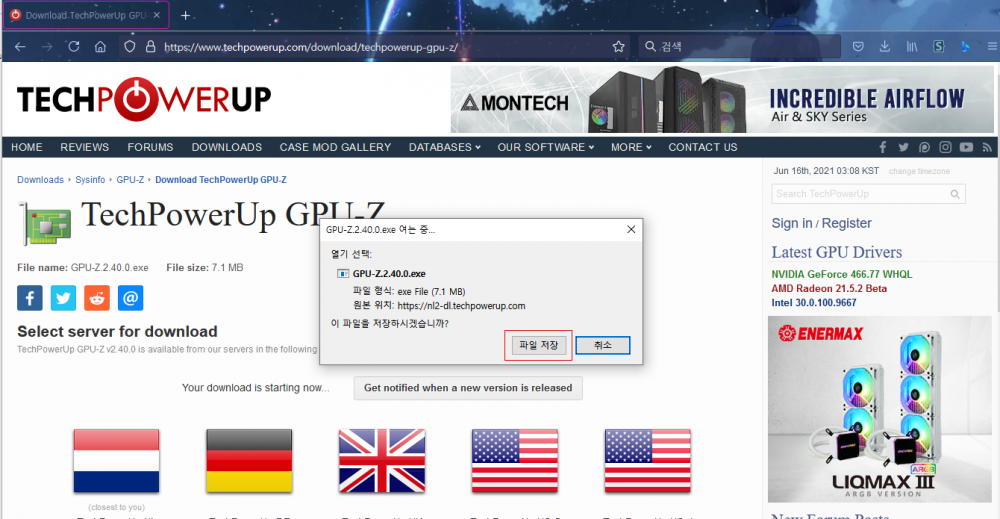
위 이미지처럼 팝업창이 뜨면 붉은 사각 모양의 "파일 저장" 버튼을 클릭하여 저장합니다. 저장된 위치로 가야 하는데.. 그 부분은 아래의 이미지를 참고하시기 바랍니다.
이미지에 있는 작은 사각형 모양 부분의 버튼을 클릭하면 이미지처럼 팝업창이 뜹니다. 파일명을 클릭하면 바로 설치 진행하고, 폴더 모양을 클릭하면 저장된 폴더로 이동합니다.

위 이미지처럼 나오면 GPU-Z 설치 파일을 클릭하여 설치 진행합니다.
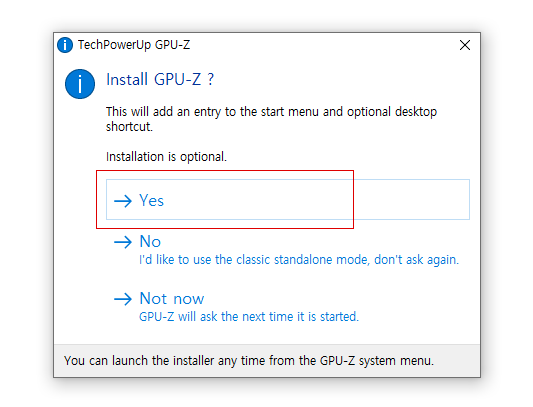
"Yes" 버튼을 눌러 진행하면 아래의 이미지처럼 진행이 될 겁니다.
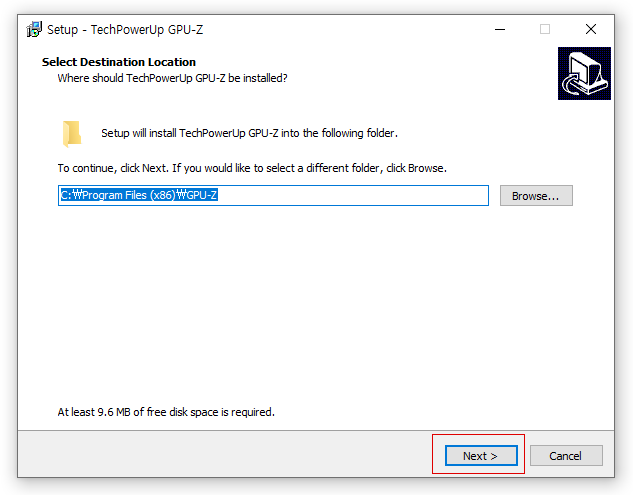
"Next" 버튼을 눌러 계속 설치 진행합니다. 진행하면 아래의 이미지처럼 보일 겁니다.
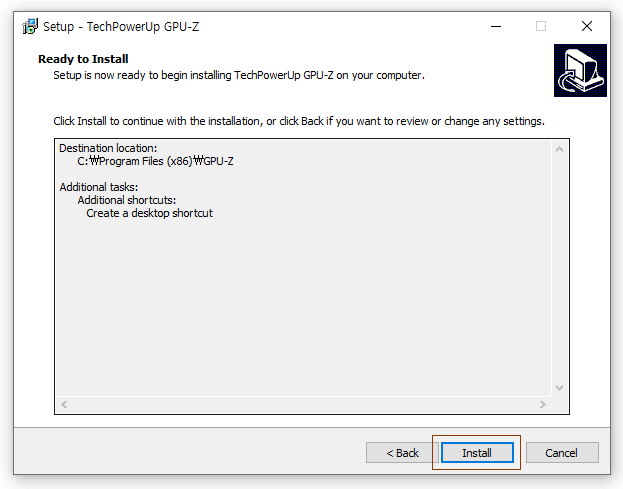
"Install" 버튼을 눌러 계속 설치 진행합니다.. 설치가 완료되면 바탕화면에서 아래의 아이콘을 찾습니다.
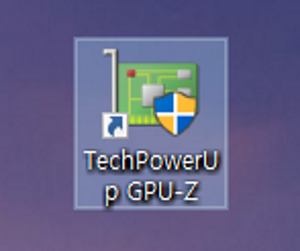
위 아이콘을 더블 클릭하면 아래의 이미지처럼 뜹니다.
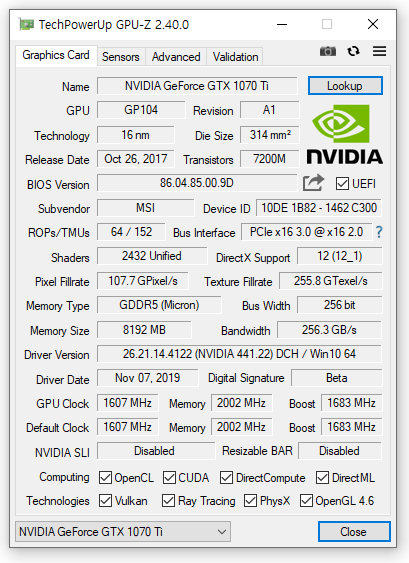
위 이미지처럼 나오면 위 이미지를 사진으로 찍어서 문자 혹은 카톡으로 보내주시면 됩니다. 그러면 본 판매자가 보고 설치 여부를 판단하게 됩니다.
만일 그래픽 카드가 2개 이상일 경우에는 아래의 이미지 부분을 더 클릭해서 사진을 더 추가해주시기 바랍니다..
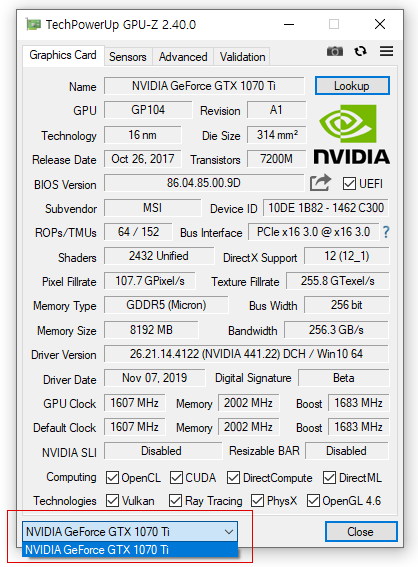
위 이미지의 붉은 사각 모양 부분에서 더 선택하면 장착된 그래픽 카드 숫자 만큼 표시가 될 겁니다.. 해당 그래픽 카드를 선택하고 추가로 보내주셔야 합니다..
위 경우는 그래픽 카드가 내장, 외장 2개 사용하는 경우에도 포함이 됩니다..
그럼.. 하시는 일마다 넘치는 축복이 있으시길..
- 이전글CPU 정보를 알려주는 CPU-Z 설치하는 방법입니다. 21.06.16
- 다음글원격 접속 프로그램인 팀뷰어 사용하는 방법입니다. 21.06.16
댓글목록
등록된 댓글이 없습니다.